Как вывести деньги через мобильное по номеру карты или номеру телефона
К выводу средств в Mozen можно перейти двумя способами ↙️️
1. По кнопке «Вывести деньги» на главном экране.
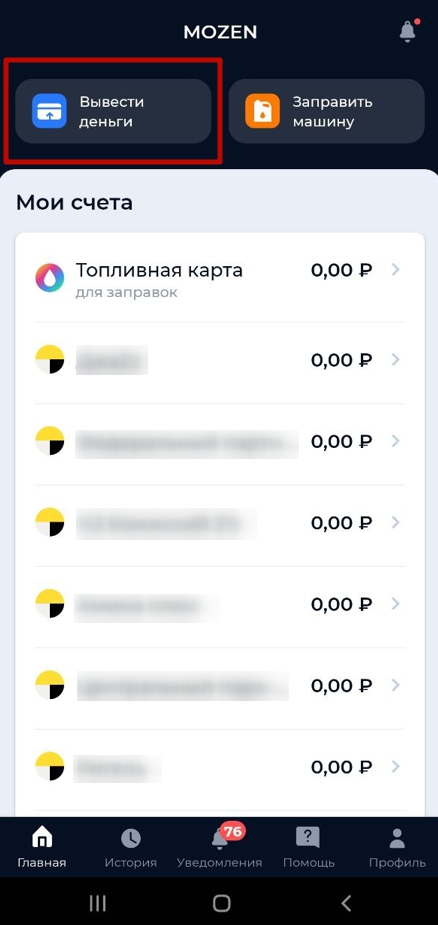
2. Из истории операций по синей кнопке «Вывести деньги» внизу. К ней можно перейти, нажав на баланс таксометра на главном экране приложения.
.jpg)
Рассмотрим первый сценарий
По кнопке «Вывести деньги» с главного экрана происходит переход к сценарию вывод денег. Нажмите на баланс, с которого вывести деньги нужно сейчас, — баланс выделится, и кнопка «Вывести деньги» станет синей.
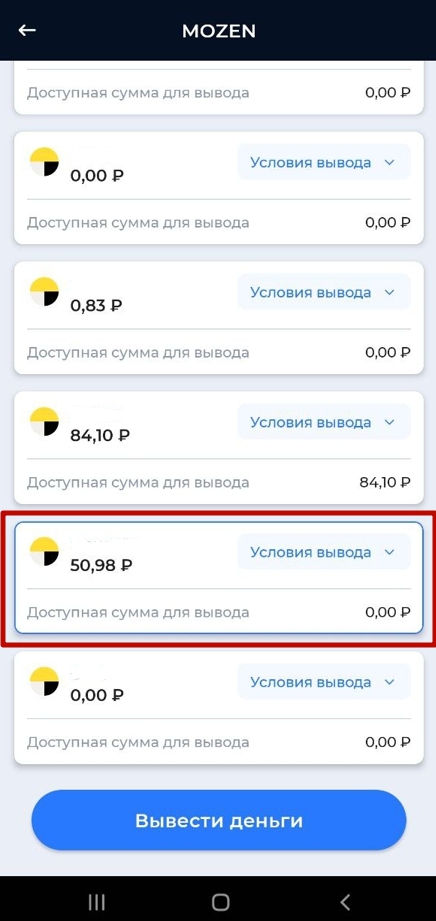
DeleteСразу разверните блок с условиями вывода с этого баланса по кнопке «Условия вывода» — так вы будете в курсе, из чего складывается ваша доступная сумма для вывода.
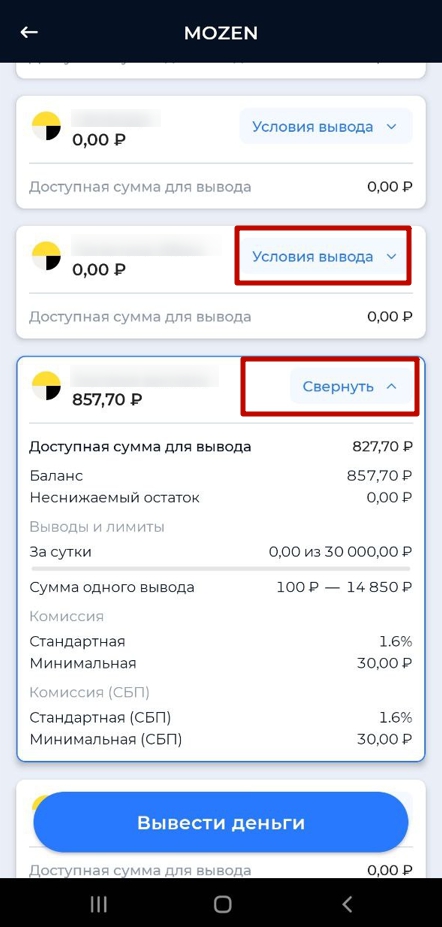
Условия вывода покажут:
- Доступную сумму для вывода сейчас.
- Текущий баланс в таксометре.
- Неснижаемый остаток денег на балансе.
- Установленные автопарком лимиты: за сутки (например, не больше 10 000 ₽) или за неделю (например, не больше 30 000 ₽);
- Пределы суммы одного вывода (например, от 500 до 15 000 ₽ за один раз);
- Минимальную комиссию за вывод (например, не меньше 30 ₽);
- Стандартную комиссию за вывод (например, 1% от суммы вывода);
- Опционально:
- настройки выводов по номеру телефона (СБП);
- комиссию за вывод на счета нерезидентов (только для выводов по номеру счёта нерезидента, первые пять цифр которого 40820).
Как только ознакомитесь с условиями, нажмите «Вывести деньги».
Куда перевести
Добавьте карту при первом выводе или совершите платёж по номеру телефона, если такая опция есть.
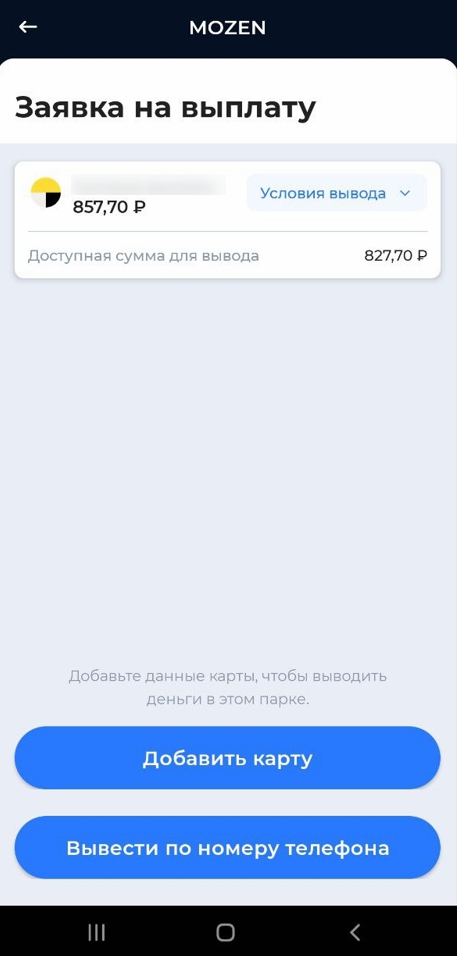
DeleteВывод средств — это перевод с банковского счёта автопарка на ваши реквизиты по агентскому договору с автопарком. Заключите договор с автопарком по кнопке «Заключить договор», если вы выводите впервые, или свяжитесь с парком, если ваш договор не загружен.
Если договор заключён, на экране вывода средств станет доступным блок «Куда вывести» и поле ввода суммы. Сначала выберите карту из списка.
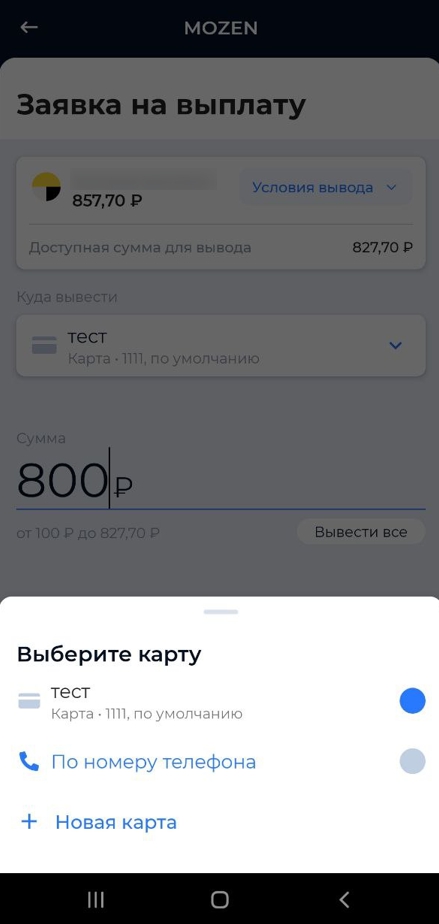
Если выводите по номеру телефона, укажите номер получателя и выберите банк из списка. Убедитесь, что у получателя включена функция приёма денег по СБП. Ниже полезные инструкции для разных банков.
Delete
Как включить переводы по СБП в Альфа-Банке
- Войдите в «Личный кабинет» на сайте банка или авторизуйтесь в мобильном приложении Альфа-Банк.
- Нажмите на свой профиль в левом верхнем углу экрана.
- Перейдите в «Настройки».
- Прокрутите экран вниз и выберите пункт «Переводы по номеру телефона».
- Активируйте переключатель «Входящие переводы».
Как включить переводы по СБП в СберБанк Онлайн
- Зайдите в приложение СберБанк.
- Нажмите на свой профиль в левом верхнем углу экрана.
- Перейдите в «Настройки» или нажмите на значок шестерёнки в правом верхнем углу экрана.
- Прокрутите экран вниз и выберите пункт «Система быстрых платежей».
- Подключите Входящие переводы (возможность принимать переводы, отправленные по СБП).
Как включить переводы по СБП в Тинькофф Банке
Клиенты Тинькофф Банка по умолчанию подключены к системе быстрых платежей и дополнительных действий в настройках приложения не требуется.
Больше инструкций для других банков по ссылке.
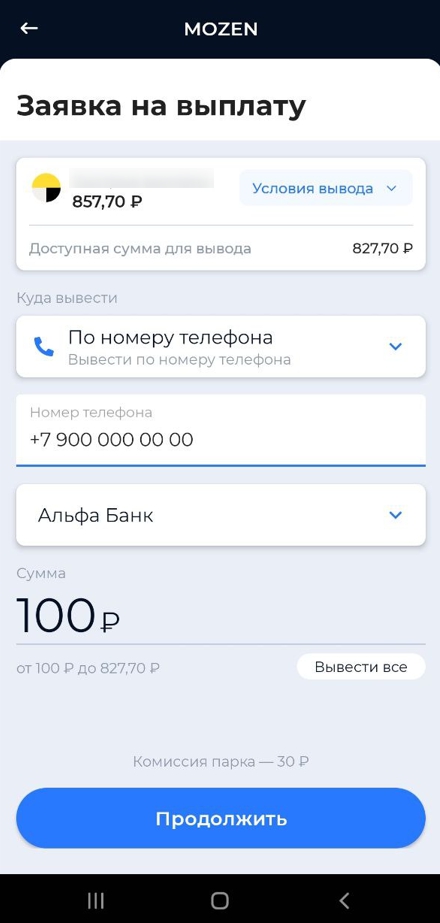
Сколько вывести
Укажите сумму в поле «Сумма». Заметим, что под полем ввода суммы указана минимальная и максимальная сумма одного вывода. Нажмите «Вывести всё», если хотите вывести всю доступную сумму с баланса — сумма рассчитается автоматически.
Как рассчитывается комиссия
Доступная для вывода сумма уже рассчитана с учётом комиссии за вывод.
Минимальная комиссия списывается в том случае, когда рассчитанный по стандартной комиссии % от суммы вывода окажется меньше минимальной.
Как вывести
После выбора реквизитов нажмите «Продолжить», чтобы подтвердить отправку заявки на выплату. Обратите внимание на информацию на следующем экране и проверьте реквизиты, прежде чем подтвердить заявку: последние 4 цифры номера карты или правильность номера телефона получателя.
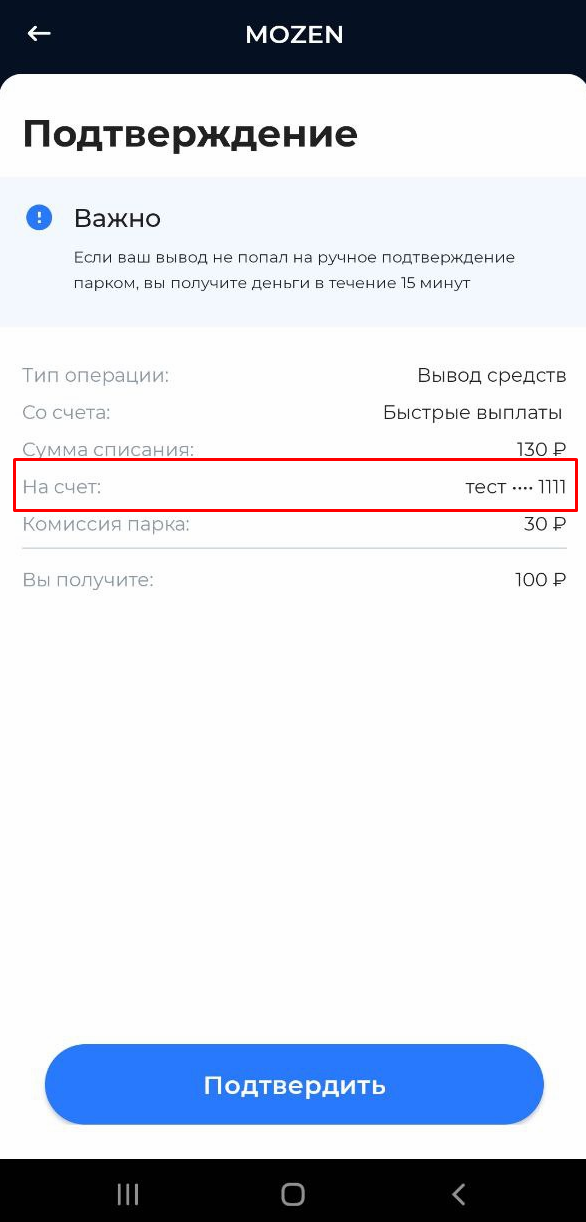
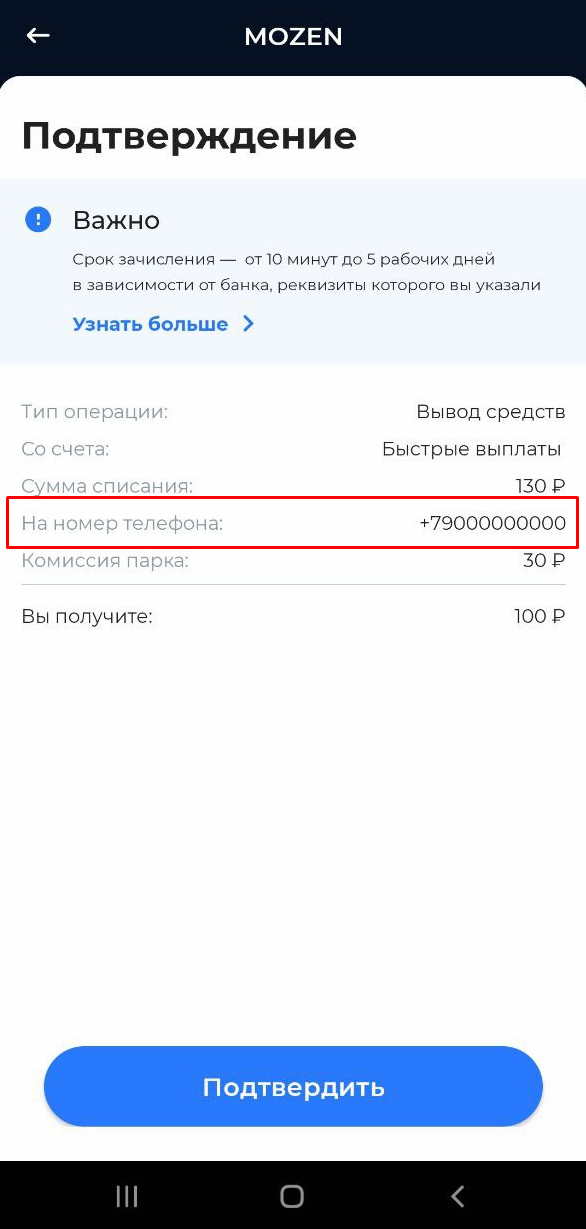
Подтвердите отправку заявки по кнопке «Подтвердить». Если всё успешно, приложение уведомит, что заявка отправлена.